USB OPEL ZAFIRA C 2018 Uporabniški priročnik
[x] Cancel search | Manufacturer: OPEL, Model Year: 2018, Model line: ZAFIRA C, Model: OPEL ZAFIRA C 2018Pages: 353, PDF Size: 9.95 MB
Page 13 of 353
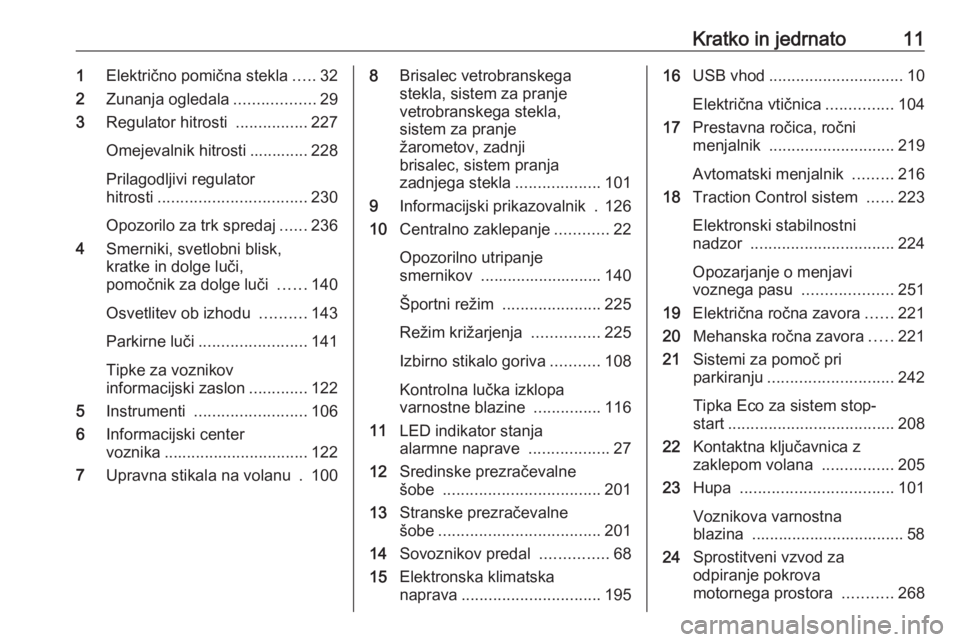
Kratko in jedrnato111Električno pomična stekla .....32
2 Zunanja ogledala ..................29
3 Regulator hitrosti ................227
Omejevalnik hitrosti ............. 228
Prilagodljivi regulator
hitrosti ................................. 230
Opozorilo za trk spredaj ......236
4 Smerniki, svetlobni blisk,
kratke in dolge luči,
pomočnik za dolge luči ......140
Osvetlitev ob izhodu ..........143
Parkirne luči ........................ 141
Tipke za voznikov
informacijski zaslon .............122
5 Instrumenti ......................... 106
6 Informacijski center
voznika ................................ 122
7 Upravna stikala na volanu . 1008Brisalec vetrobranskega
stekla, sistem za pranje
vetrobranskega stekla,
sistem za pranje
žarometov, zadnji
brisalec, sistem pranja
zadnjega stekla ...................101
9 Informacijski prikazovalnik . 126
10 Centralno zaklepanje ............22
Opozorilno utripanje
smernikov ........................... 140
Športni režim ...................... 225
Režim križarjenja ...............225
Izbirno stikalo goriva ...........108
Kontrolna lučka izklopa
varnostne blazine ...............116
11 LED indikator stanja
alarmne naprave ..................27
12 Sredinske prezračevalne
šobe ................................... 201
13 Stranske prezračevalne
šobe .................................... 201
14 Sovoznikov predal ...............68
15 Elektronska klimatska
naprava ............................... 19516USB vhod .............................. 10
Električna vtičnica ...............104
17 Prestavna ročica, ročni
menjalnik ............................ 219
Avtomatski menjalnik .........216
18 Traction Control sistem ......223
Elektronski stabilnostni
nadzor ................................ 224
Opozarjanje o menjavi
voznega pasu ....................251
19 Električna ročna zavora ......221
20 Mehanska ročna zavora .....221
21 Sistemi za pomoč pri
parkiranju ............................ 242
Tipka Eco za sistem stop-
start ..................................... 208
22 Kontaktna ključavnica z
zaklepom volana ................205
23 Hupa .................................. 101
Voznikova varnostna
blazina .................................. 58
24 Sprostitveni vzvod za
odpiranje pokrova
motornega prostora ...........268
Page 153 of 353
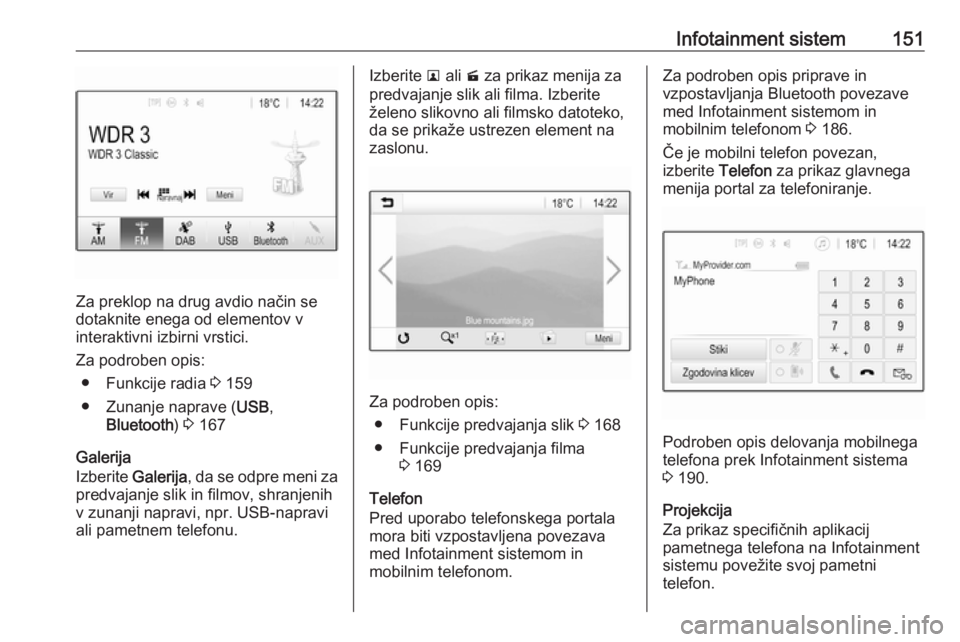
Infotainment sistem151
Za preklop na drug avdio način se
dotaknite enega od elementov v
interaktivni izbirni vrstici.
Za podroben opis: ● Funkcije radia 3 159
● Zunanje naprave ( USB,
Bluetooth ) 3 167
Galerija
Izberite Galerija, da se odpre meni za
predvajanje slik in filmov, shranjenih
v zunanji napravi, npr. USB-napravi
ali pametnem telefonu.
Izberite l ali m za prikaz menija za
predvajanje slik ali filma. Izberite
želeno slikovno ali filmsko datoteko,
da se prikaže ustrezen element na
zaslonu.
Za podroben opis:
● Funkcije predvajanja slik 3 168
● Funkcije predvajanja filma 3 169
Telefon
Pred uporabo telefonskega portala mora biti vzpostavljena povezava
med Infotainment sistemom in
mobilnim telefonom.
Za podroben opis priprave in
vzpostavljanja Bluetooth povezave
med Infotainment sistemom in
mobilnim telefonom 3 186.
Če je mobilni telefon povezan,
izberite Telefon za prikaz glavnega
menija portal za telefoniranje.
Podroben opis delovanja mobilnega
telefona prek Infotainment sistema
3 190.
Projekcija
Za prikaz specifičnih aplikacij
pametnega telefona na Infotainment
sistemu povežite svoj pametni
telefon.
Page 161 of 353
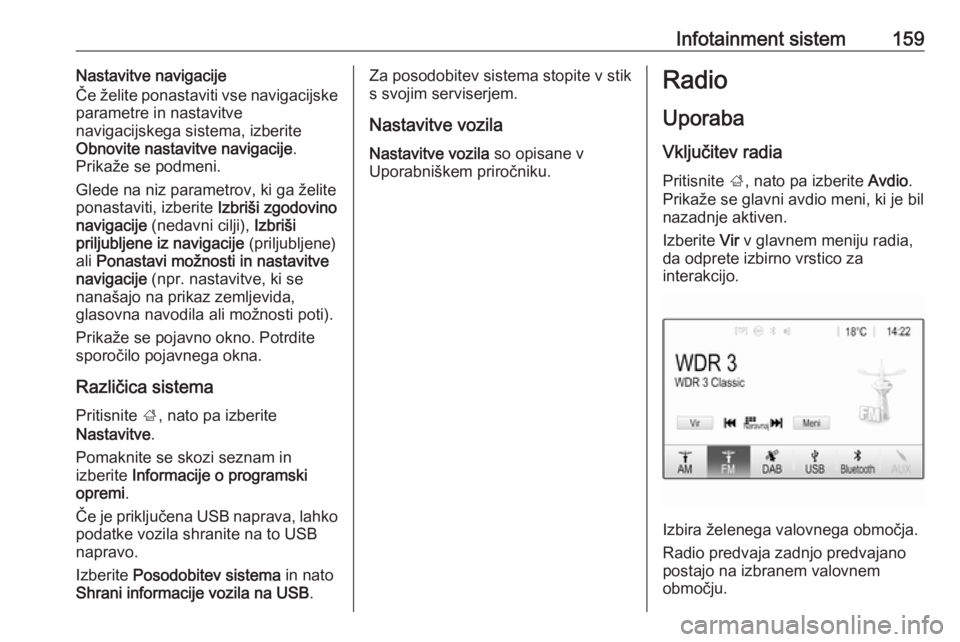
Infotainment sistem159Nastavitve navigacije
Če želite ponastaviti vse navigacijske
parametre in nastavitve
navigacijskega sistema, izberite
Obnovite nastavitve navigacije .
Prikaže se podmeni.
Glede na niz parametrov, ki ga želite
ponastaviti, izberite Izbriši zgodovino
navigacije (nedavni cilji), Izbriši
priljubljene iz navigacije (priljubljene)
ali Ponastavi možnosti in nastavitve
navigacije (npr. nastavitve, ki se
nanašajo na prikaz zemljevida,
glasovna navodila ali možnosti poti).
Prikaže se pojavno okno. Potrdite
sporočilo pojavnega okna.
Različica sistema
Pritisnite ;, nato pa izberite
Nastavitve .
Pomaknite se skozi seznam in
izberite Informacije o programski
opremi .
Če je priključena USB naprava, lahko podatke vozila shranite na to USB
napravo.
Izberite Posodobitev sistema in nato
Shrani informacije vozila na USB .Za posodobitev sistema stopite v stik
s svojim serviserjem.
Nastavitve vozila
Nastavitve vozila so opisane v
Uporabniškem priročniku.Radio
Uporaba
Vključitev radia Pritisnite ;, nato pa izberite Avdio.
Prikaže se glavni avdio meni, ki je bil
nazadnje aktiven.
Izberite Vir v glavnem meniju radia,
da odprete izbirno vrstico za
interakcijo.
Izbira želenega valovnega območja.
Radio predvaja zadnjo predvajano
postajo na izbranem valovnem
območju.
Page 167 of 353
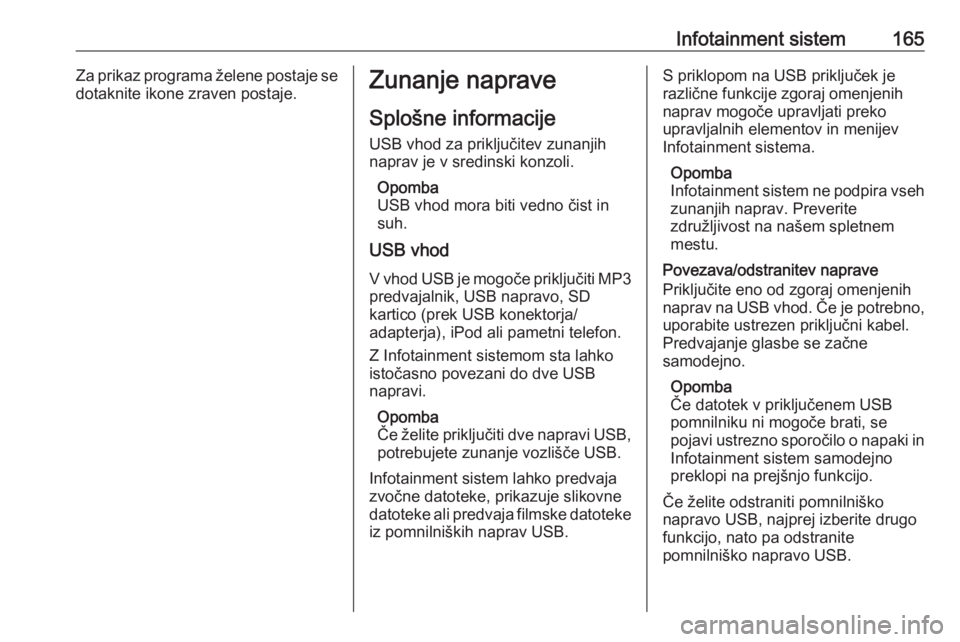
Infotainment sistem165Za prikaz programa želene postaje se
dotaknite ikone zraven postaje.Zunanje naprave
Splošne informacije USB vhod za priključitev zunanjih
naprav je v sredinski konzoli.
Opomba
USB vhod mora biti vedno čist in suh.
USB vhod
V vhod USB je mogoče priključiti MP3 predvajalnik, USB napravo, SD
kartico (prek USB konektorja/
adapterja), iPod ali pametni telefon.
Z Infotainment sistemom sta lahko
istočasno povezani do dve USB
napravi.
Opomba
Če želite priključiti dve napravi USB,
potrebujete zunanje vozlišče USB.
Infotainment sistem lahko predvaja zvočne datoteke, prikazuje slikovne
datoteke ali predvaja filmske datoteke
iz pomnilniških naprav USB.S priklopom na USB priključek je
različne funkcije zgoraj omenjenih
naprav mogoče upravljati preko
upravljalnih elementov in menijev
Infotainment sistema.
Opomba
Infotainment sistem ne podpira vseh
zunanjih naprav. Preverite
združljivost na našem spletnem
mestu.
Povezava/odstranitev naprave
Priključite eno od zgoraj omenjenih
naprav na USB vhod. Če je potrebno, uporabite ustrezen priključni kabel.
Predvajanje glasbe se začne
samodejno.
Opomba
Če datotek v priključenem USB
pomnilniku ni mogoče brati, se
pojavi ustrezno sporočilo o napaki in Infotainment sistem samodejno
preklopi na prejšnjo funkcijo.
Če želite odstraniti pomnilniško
napravo USB, najprej izberite drugo
funkcijo, nato pa odstranite
pomnilniško napravo USB.
Page 168 of 353
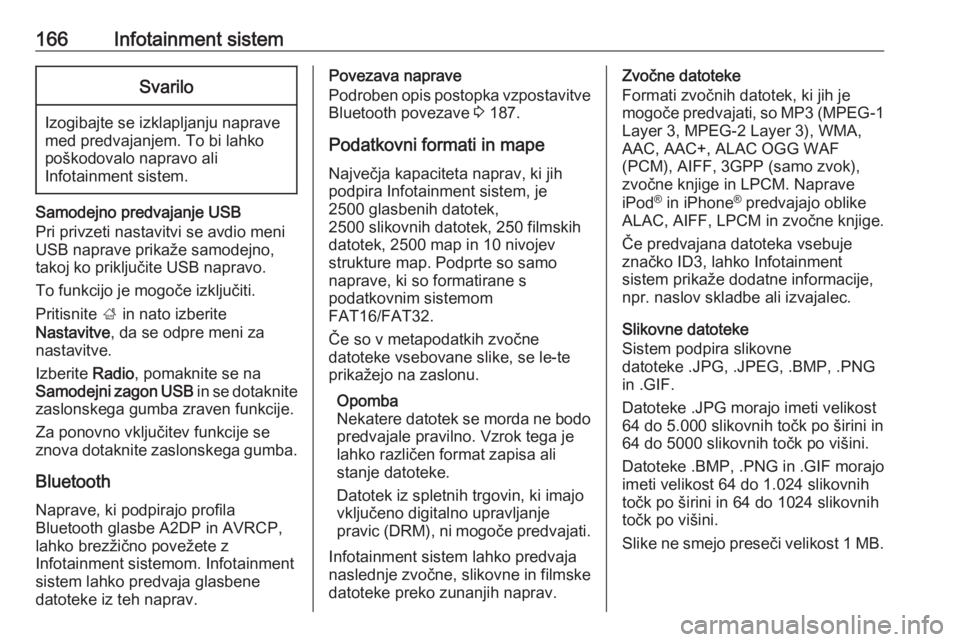
166Infotainment sistemSvarilo
Izogibajte se izklapljanju naprave
med predvajanjem. To bi lahko poškodovalo napravo ali
Infotainment sistem.
Samodejno predvajanje USB
Pri privzeti nastavitvi se avdio meni
USB naprave prikaže samodejno,
takoj ko priključite USB napravo.
To funkcijo je mogoče izključiti.
Pritisnite ; in nato izberite
Nastavitve , da se odpre meni za
nastavitve.
Izberite Radio, pomaknite se na
Samodejni zagon USB in se dotaknite
zaslonskega gumba zraven funkcije.
Za ponovno vključitev funkcije se
znova dotaknite zaslonskega gumba.
Bluetooth Naprave, ki podpirajo profila
Bluetooth glasbe A2DP in AVRCP,
lahko brezžično povežete z
Infotainment sistemom. Infotainment
sistem lahko predvaja glasbene
datoteke iz teh naprav.
Povezava naprave
Podroben opis postopka vzpostavitve
Bluetooth povezave 3 187.
Podatkovni formati in mape Največja kapaciteta naprav, ki jih
podpira Infotainment sistem, je
2500 glasbenih datotek,
2500 slikovnih datotek, 250 filmskih
datotek, 2500 map in 10 nivojev
strukture map. Podprte so samo
naprave, ki so formatirane s
podatkovnim sistemom
FAT16/FAT32.
Če so v metapodatkih zvočne
datoteke vsebovane slike, se le-te
prikažejo na zaslonu.
Opomba
Nekatere datotek se morda ne bodo predvajale pravilno. Vzrok tega je
lahko različen format zapisa ali
stanje datoteke.
Datotek iz spletnih trgovin, ki imajo
vključeno digitalno upravljanje
pravic (DRM), ni mogoče predvajati.
Infotainment sistem lahko predvaja
naslednje zvočne, slikovne in filmske
datoteke preko zunanjih naprav.Zvočne datoteke
Formati zvočnih datotek, ki jih je
mogoče predvajati, so MP3 (MPEG-1
Layer 3, MPEG-2 Layer 3), WMA,
AAC, AAC+, ALAC OGG WAF
(PCM), AIFF, 3GPP (samo zvok),
zvočne knjige in LPCM. Naprave
iPod ®
in iPhone ®
predvajajo oblike
ALAC, AIFF, LPCM in zvočne knjige.
Če predvajana datoteka vsebuje
značko ID3, lahko Infotainment
sistem prikaže dodatne informacije,
npr. naslov skladbe ali izvajalec.
Slikovne datoteke
Sistem podpira slikovne
datoteke .JPG, .JPEG, .BMP, .PNG
in .GIF.
Datoteke .JPG morajo imeti velikost
64 do 5.000 slikovnih točk po širini in
64 do 5000 slikovnih točk po višini.
Datoteke .BMP, .PNG in .GIF morajo
imeti velikost 64 do 1.024 slikovnih
točk po širini in 64 do 1024 slikovnih
točk po višini.
Slike ne smejo preseči velikost 1 MB.
Page 169 of 353
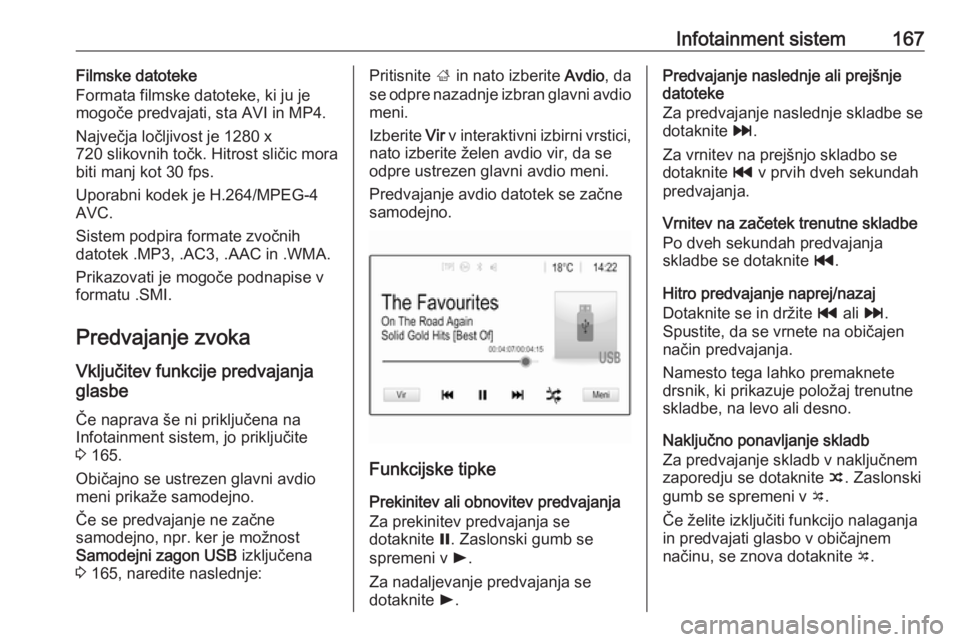
Infotainment sistem167Filmske datoteke
Formata filmske datoteke, ki ju je
mogoče predvajati, sta AVI in MP4.
Največja ločljivost je 1280 x
720 slikovnih točk. Hitrost sličic mora
biti manj kot 30 fps.
Uporabni kodek je H.264/MPEG-4
AVC.
Sistem podpira formate zvočnih
datotek .MP3, .AC3, .AAC in .WMA.
Prikazovati je mogoče podnapise v formatu .SMI.
Predvajanje zvoka
Vključitev funkcije predvajanja
glasbe
Če naprava še ni priključena na
Infotainment sistem, jo priključite
3 165.
Običajno se ustrezen glavni avdio
meni prikaže samodejno.
Če se predvajanje ne začne
samodejno, npr. ker je možnost
Samodejni zagon USB izključena
3 165, naredite naslednje:Pritisnite ; in nato izberite Avdio, da
se odpre nazadnje izbran glavni avdio
meni.
Izberite Vir v interaktivni izbirni vrstici,
nato izberite želen avdio vir, da se
odpre ustrezen glavni avdio meni.
Predvajanje avdio datotek se začne
samodejno.
Funkcijske tipke
Prekinitev ali obnovitev predvajanjaZa prekinitev predvajanja se
dotaknite =. Zaslonski gumb se
spremeni v l.
Za nadaljevanje predvajanja se
dotaknite l.
Predvajanje naslednje ali prejšnje
datoteke
Za predvajanje naslednje skladbe se dotaknite v.
Za vrnitev na prejšnjo skladbo se
dotaknite t v prvih dveh sekundah
predvajanja.
Vrnitev na začetek trenutne skladbe
Po dveh sekundah predvajanja
skladbe se dotaknite t.
Hitro predvajanje naprej/nazaj
Dotaknite se in držite t ali v.
Spustite, da se vrnete na običajen
način predvajanja.
Namesto tega lahko premaknete
drsnik, ki prikazuje položaj trenutne
skladbe, na levo ali desno.
Naključno ponavljanje skladb
Za predvajanje skladb v naključnem
zaporedju se dotaknite n. Zaslonski
gumb se spremeni v o.
Če želite izključiti funkcijo nalaganja in predvajati glasbo v običajnem
načinu, se znova dotaknite o.
Page 170 of 353
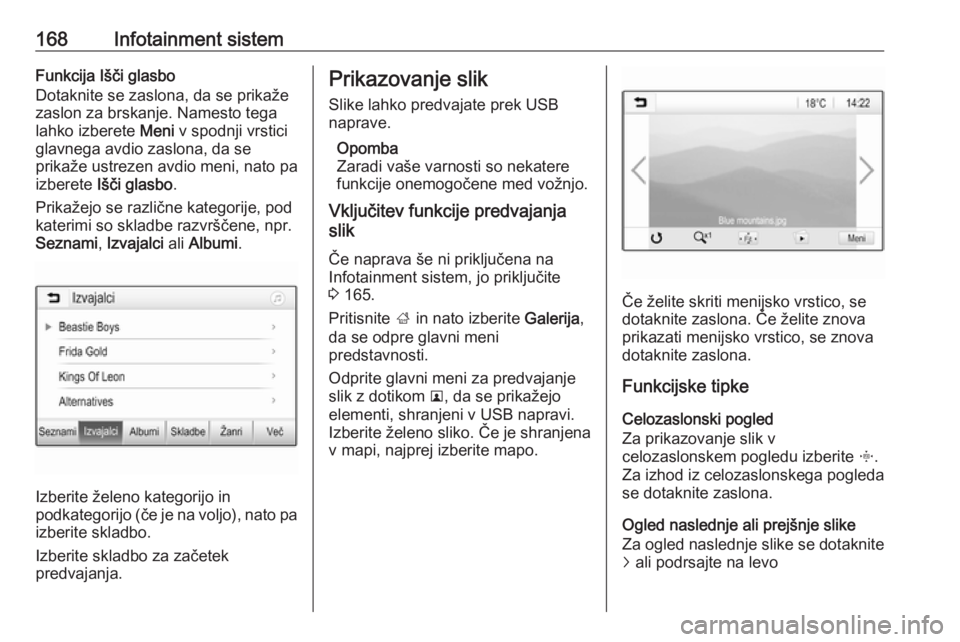
168Infotainment sistemFunkcija Išči glasbo
Dotaknite se zaslona, da se prikaže
zaslon za brskanje. Namesto tega
lahko izberete Meni v spodnji vrstici
glavnega avdio zaslona, da se
prikaže ustrezen avdio meni, nato pa
izberete Išči glasbo .
Prikažejo se različne kategorije, pod
katerimi so skladbe razvrščene, npr.
Seznami , Izvajalci ali Albumi .
Izberite želeno kategorijo in
podkategorijo (če je na voljo), nato pa
izberite skladbo.
Izberite skladbo za začetek
predvajanja.
Prikazovanje slik
Slike lahko predvajate prek USB
naprave.
Opomba
Zaradi vaše varnosti so nekatere
funkcije onemogočene med vožnjo.
Vključitev funkcije predvajanja
slik
Če naprava še ni priključena na
Infotainment sistem, jo priključite
3 165.
Pritisnite ; in nato izberite Galerija,
da se odpre glavni meni
predstavnosti.
Odprite glavni meni za predvajanje
slik z dotikom l, da se prikažejo
elementi, shranjeni v USB napravi.
Izberite želeno sliko. Če je shranjena
v mapi, najprej izberite mapo.
Če želite skriti menijsko vrstico, se
dotaknite zaslona. Če želite znova
prikazati menijsko vrstico, se znova
dotaknite zaslona.
Funkcijske tipke
Celozaslonski pogled
Za prikazovanje slik v
celozaslonskem pogledu izberite x.
Za izhod iz celozaslonskega pogleda
se dotaknite zaslona.
Ogled naslednje ali prejšnje slike
Za ogled naslednje slike se dotaknite
j ali podrsajte na levo
Page 171 of 353
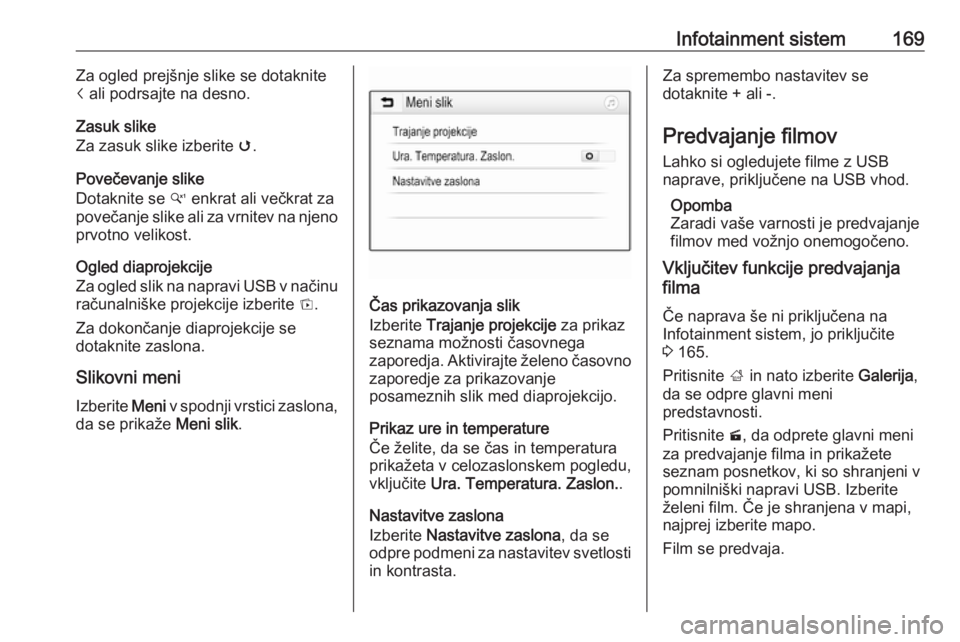
Infotainment sistem169Za ogled prejšnje slike se dotaknite
i ali podrsajte na desno.
Zasuk slike
Za zasuk slike izberite v.
Povečevanje slike
Dotaknite se w enkrat ali večkrat za
povečanje slike ali za vrnitev na njeno
prvotno velikost.
Ogled diaprojekcije
Za ogled slik na napravi USB v načinu
računalniške projekcije izberite t.
Za dokončanje diaprojekcije se
dotaknite zaslona.
Slikovni meni Izberite Meni v spodnji vrstici zaslona,
da se prikaže Meni slik.
Čas prikazovanja slik
Izberite Trajanje projekcije za prikaz
seznama možnosti časovnega
zaporedja. Aktivirajte želeno časovno
zaporedje za prikazovanje
posameznih slik med diaprojekcijo.
Prikaz ure in temperature
Če želite, da se čas in temperatura
prikažeta v celozaslonskem pogledu,
vključite Ura. Temperatura. Zaslon. .
Nastavitve zaslona
Izberite Nastavitve zaslona , da se
odpre podmeni za nastavitev svetlosti in kontrasta.
Za spremembo nastavitev se
dotaknite + ali -.
Predvajanje filmov
Lahko si ogledujete filme z USB
naprave, priključene na USB vhod.
Opomba
Zaradi vaše varnosti je predvajanje filmov med vožnjo onemogočeno.
Vključitev funkcije predvajanja
filma
Če naprava še ni priključena na
Infotainment sistem, jo priključite
3 165.
Pritisnite ; in nato izberite Galerija,
da se odpre glavni meni
predstavnosti.
Pritisnite m, da odprete glavni meni
za predvajanje filma in prikažete
seznam posnetkov, ki so shranjeni v
pomnilniški napravi USB. Izberite
želeni film. Če je shranjena v mapi,
najprej izberite mapo.
Film se predvaja.
Page 173 of 353

Infotainment sistem171Uporaba aplikacij za
pametni telefon
Projekcija telefona Aplikacije za projekcijo telefona Apple
CarPlay™ in Android Auto™ prikazujejo izbrane aplikacije z
vašega pametnega telefona na
zaslonu Infotainment sistema in
omogočajo upravljanje neposredno z
upravnimi elementi Infotainment
sistema.
Preverite pri proizvajalcu naprave, ali
je ta funkcija združljiva z vašim
pametnim telefonom in ali je ta
aplikacija na voljo v vaši državi.
Priprava pametnega telefona
Androidni telefon: Prenesite
aplikacijo Android Auto v svoj
pametni telefon iz trgovine Google
Play™.
iPhone: Prepričajte se, da je na
vašem pametnem telefonu vključena
Siri ®
.Aktiviranje projekcije telefona v
meniju za nastavitve
Pritisnite ; za prikaz začetnega
zaslona in izberite Nastavitve.
Pomaknite se po seznamu do
Apple CarPlay ali Android Auto .
Preverite ali je ustrezna aplikacija
aktivirana.
Povezava mobilnega telefona
Priključite pametni telefon na USB
vhod 3 165.
Zagon projekcije telefona
Za zagon projekcije telefona
pritisnite ;, nato izberite Projekcija.
Opomba
Če Infotainment sistem prepozna aplikacijo, se lahko ikona aplikacije
spremeni v Apple CarPlay ali
Android Auto .
Funkcijo lahko zaženete tudi tako, da pritisnete in držite ; nekaj sekund.
Prikazani zaslon projekcije telefona je
odvisen od vašega pametnega
telefona in različice programske
opreme.Vrnitev na zaslon Infotainment
sistema
Pritisnite ;.
BringGo BringGo je aplikacija za vodenje, ki
omogoča iskanje lokacij, prikaz
zemljevida in usmerjanje po poti.
Prenos aplikacije
Za uporabo aplikacije BringGo prek
elementov za upravljanje in menijev
Infotainment sistema mora biti v
pametnem telefonu nameščena
ustrezna aplikacija.
Aplikacijo prenesite iz trgovine App
Store ®
ali Google Play.
Aktiviranje aplikacije BringGo v
meniju za nastavitve
Pritisnite ; za prikaz začetnega
zaslona in izberite Nastavitve.
Pomaknite se po seznamu do
BringGo .
Preverite, ali je aplikacija aktivirana.
Povezava mobilnega telefona
Priključite pametni telefon na USB
vhod 3 165.
Page 175 of 353
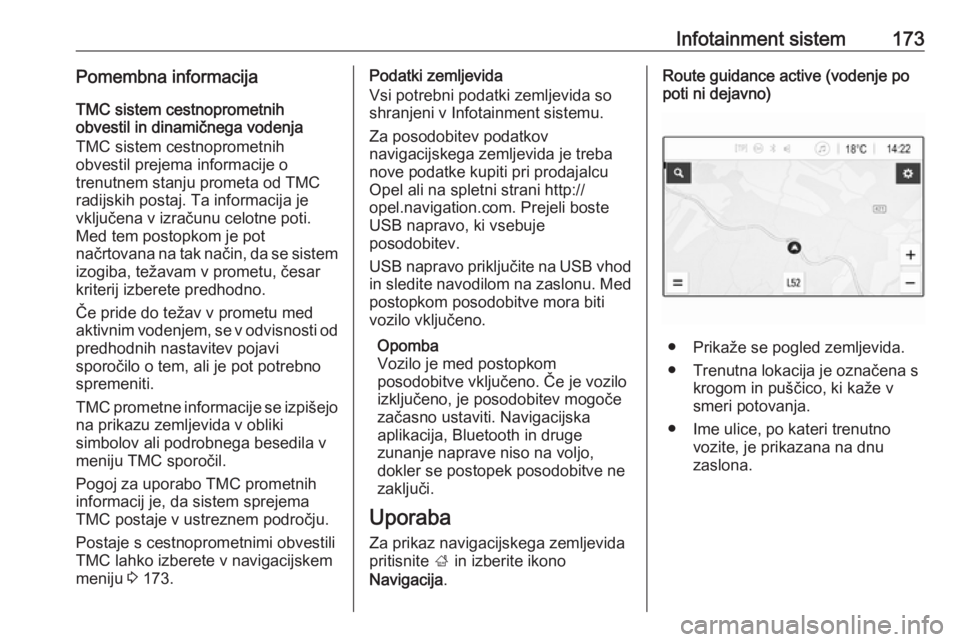
Infotainment sistem173Pomembna informacijaTMC sistem cestnoprometnih
obvestil in dinamičnega vodenja
TMC sistem cestnoprometnih
obvestil prejema informacije o
trenutnem stanju prometa od TMC radijskih postaj. Ta informacija je
vključena v izračunu celotne poti.
Med tem postopkom je pot
načrtovana na tak način, da se sistem
izogiba, težavam v prometu, česar
kriterij izberete predhodno.
Če pride do težav v prometu med
aktivnim vodenjem, se v odvisnosti od predhodnih nastavitev pojavi
sporočilo o tem, ali je pot potrebno
spremeniti.
TMC prometne informacije se izpišejo
na prikazu zemljevida v obliki
simbolov ali podrobnega besedila v
meniju TMC sporočil.
Pogoj za uporabo TMC prometnih
informacij je, da sistem sprejema
TMC postaje v ustreznem področju.
Postaje s cestnoprometnimi obvestili
TMC lahko izberete v navigacijskem
meniju 3 173.Podatki zemljevida
Vsi potrebni podatki zemljevida so
shranjeni v Infotainment sistemu.
Za posodobitev podatkov
navigacijskega zemljevida je treba
nove podatke kupiti pri prodajalcu
Opel ali na spletni strani http://
opel.navigation.com. Prejeli boste
USB napravo, ki vsebuje
posodobitev.
USB napravo priključite na USB vhod
in sledite navodilom na zaslonu. Med postopkom posodobitve mora biti
vozilo vključeno.
Opomba
Vozilo je med postopkom
posodobitve vključeno. Če je vozilo
izključeno, je posodobitev mogoče
začasno ustaviti. Navigacijska
aplikacija, Bluetooth in druge
zunanje naprave niso na voljo,
dokler se postopek posodobitve ne
zaključi.
Uporaba
Za prikaz navigacijskega zemljevida pritisnite ; in izberite ikono
Navigacija .Route guidance active (vodenje po
poti ni dejavno)
● Prikaže se pogled zemljevida.
● Trenutna lokacija je označena s krogom in puščico, ki kaže v
smeri potovanja.
● Ime ulice, po kateri trenutno vozite, je prikazana na dnu
zaslona.